重装系统后温度高如何创建快速降温模式
更新时间:2018-01-02 09:27:59
作者:叶子猪
最近有用户在重装系统后发现电脑温度偏高了,那么遇到这样的情况我们该怎么解决呢?下面小编就给大家介绍一下重装系统后温度高创建快速降温模式的方法。
1、我们打开控制面板后在资源管理器地址栏里输入“控制面板”就能够打开Win8控制面板了。
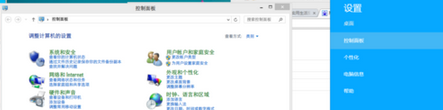
2、接着我们点击硬件和声音,然后点击电源选项,也可以在地址栏里输入"控制面板\硬件和声音\电源选项",这样就能够进入电源选项了。
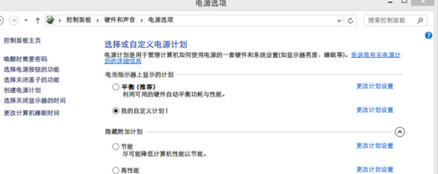
3、我们单击左边选项里的 "创建电源计划"就可选择“平衡 节能 高性能”,直接选节能。然后把使计算机进入睡眠状态都设置为从不再进行创建。
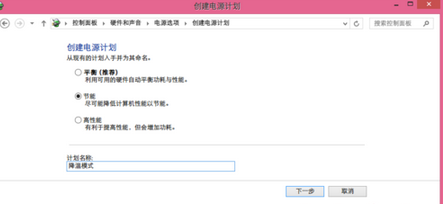
4、我们单击刚创建的电源选项,然后更改计划设置,再点击更改高级电源设置,往下拉找到处理器电源管理选项,打开后把系统散热方式里的两个都设置为主动,再把最大处理器里的2个都设置为20%,再点击应用-确定。
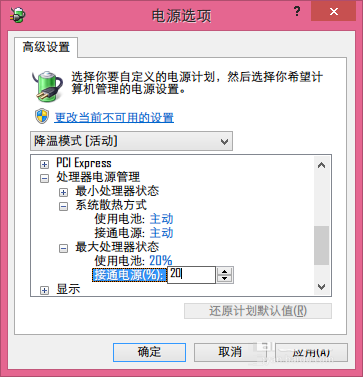
5、我们把控制面板关闭后继续上网,一会就会看到温度降下去了。

以上就是关于重装系统后温度高如何创建快速降温模式的方法了,希望可帮助到大家。
系统重装相关下载
重装系统软件排行榜
重装系统热门教程
- 系统重装步骤
- 一键重装系统win7 64位系统 360一键重装系统详细图文解说教程
- 一键重装系统win8详细图文教程说明 最简单的一键重装系统软件
- 小马一键重装系统详细图文教程 小马一键重装系统安全无毒软件
- 一键重装系统纯净版 win7/64位详细图文教程说明
- 如何重装系统 重装xp系统详细图文教程
- 怎么重装系统 重装windows7系统图文详细说明
- 一键重装系统win7 如何快速重装windows7系统详细图文教程
- 一键重装系统win7 教你如何快速重装Win7系统
- 如何重装win7系统 重装win7系统不再是烦恼
- 重装系统win7旗舰版详细教程 重装系统就是这么简单
- 重装系统详细图文教程 重装Win7系统不在是烦恼
- 重装系统很简单 看重装win7系统教程(图解)
- 重装系统教程(图解) win7重装教详细图文
- 重装系统Win7教程说明和详细步骤(图文)













